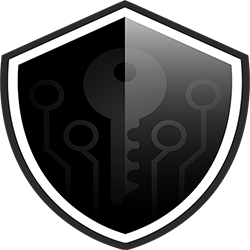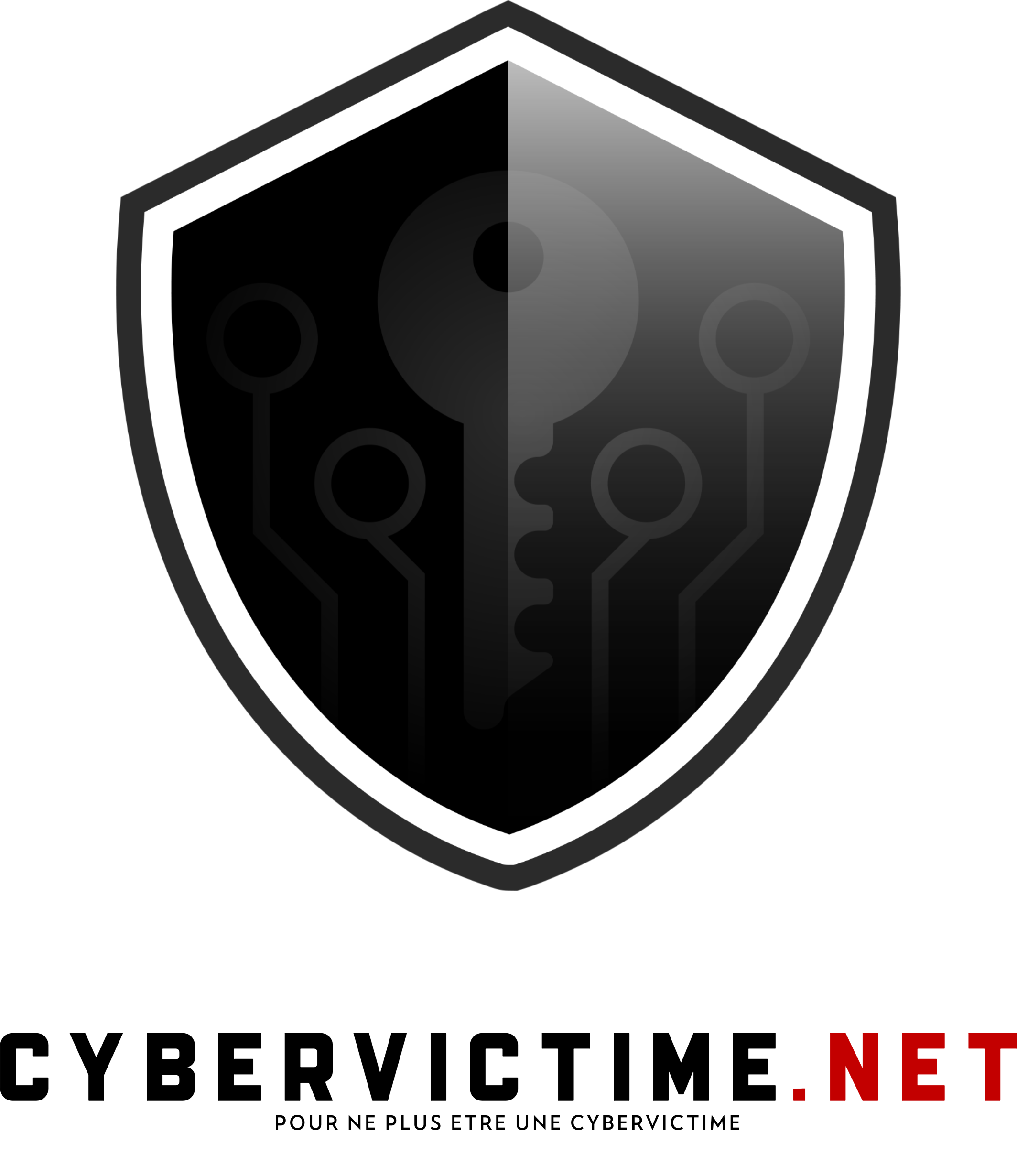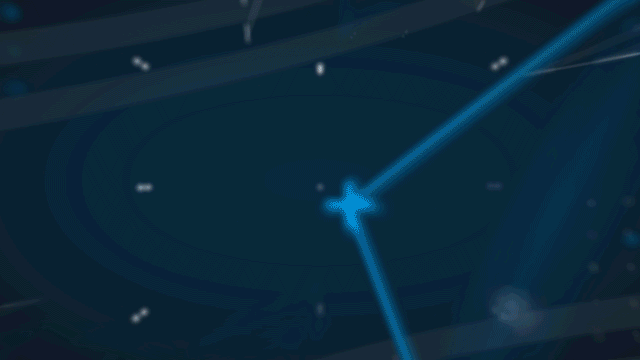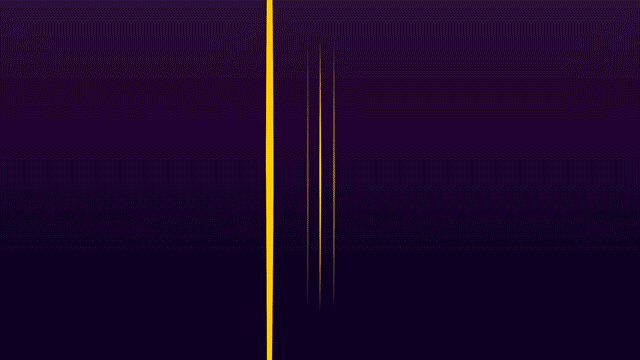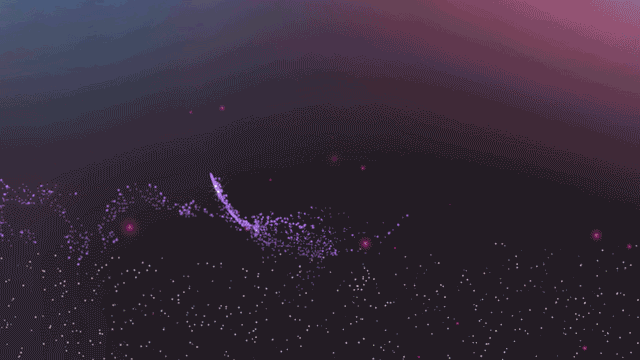C’est arrivé près de chez vous
Il est l’un des hommes le plus puissant du monde, et pourtant, sans la double authentification Twitter, Mark Zuckerberg, cofondateur et directeur général de Facebook a vu son compte infiltré par des pirates en juin 2016. Il faut dire aussi que son mot de passe, “DaDaDa” n’était pas dès plus difficile à trouver. Avec la double authentification, il n’aurait pas eu de problème.
Comment se protéger
Twitter propose une page dédiée à la double authentification. Encore faut-il la trouver. Elle est perdue dans les milliers de pages que propose le réseau social.
Pour configurer la vérification de connexion sur twitter.com : Dans le menu du haut de l’application, cliquez sur votre icône de profil, puis sur « Paramètres » et « confidentialité ».
Cliquez sur vos paramètres « Compte », puis sur « Configurer la vérification de connexion ».
Lisez les instructions, puis cliquez sur « Commencer ».
Saisissez votre mot de passe, puis cliquez sur « Vérifier ».
Cliquez sur « Envoyer le code » pour ajouter votre numéro de téléphone.
Attention, si un numéro de téléphone est déjà associé à votre compte Twitter, le réseau social vous enverra un SMS qui aura pour mission de confirmer votre numéro de téléphone.
Entrez le code de vérification envoyé, puis cliquez sur « Envoyer ».

En cas de problème, Twitter propose un code de secours qu’il faudra noter et à conserver dans un lieu sécurisé. Il permettra de passer outre la double authentification en cas de changement de numéro de téléphone ou la perte de votre téléphone, …
Lorsque vous vous connecterez à votre compte sur twitter.com, Twitter pour iOS ou Android ou mobile.twitter.com, vous recevrez un code de connexion à six chiffres envoyés par SMS sur votre téléphone. Il suffira de fournir ce code lorsque vous y êtes invité afin d’accéder à votre compte.
Il est possible d’utiliser une application tierce comme Google Authenticator. Pour cela, sélectionnez l’onglet Compte. Sous Sécurité, à côté de Vérification de connexion, cliquez sur le bouton « Passer en revue vos méthodes de vérification de connexion » pour commencer.
Saisissez votre mot de passe, puis cliquez sur « Confirmer ». Dans les options à votre disposition, cliquez sur Configurer à côté de « Application de sécurité mobile ».
Si vous êtes invité à vérifier votre mot de passe, saisissez‑le et cliquez sur « Vérifier ».
Vous verrez ensuite une fenêtre contextuelle affichant un QR code.
Pour configurer l’application d’authentification tierce, vous devez scanner le code QR. Vous verrez ensuite un code de sécurité numérique à six chiffres. Entrez ce code dans le champ Code de sécurité de la fenêtre contextuelle. Cliquez sur Terminé. Clé de sécurité.
Si vous souhaitez utiliser une clé USB U2F, suivez la même procédure. Sélectionnez Clé de sécurité. Il vous sera demandé d’enregistrer votre clé en l’insérant dans le port USB de votre ordinateur.